Cara Menggunakan Obrolan Grup Snapchat
Snapchat adalah aplikasi perpesanan sosial yang memungkinkan pengguna mengirim gambar dan video pendek yang menghilang dengan cepat ke teman, seringkali dengan kesenangan filter dan efek. Fitur Obrolan Grup Snapchat memungkinkan Anda membuat grup hingga 31 orang untuk berbagi momen, obrolan, dan kenangan. Dalam kelompok, mudah untuk mengirim dan menerima pesan dan bahkan memulai panggilan dan obrolan video. Berikut cara kerjanya.
Petunjuk ini berfungsi dengan aplikasi Snapchat di iOS atau Android perangkat.

Cara Membuat dan Menggunakan Obrolan Grup
Beberapa aspek Obrolan Grup Snapchat mirip dengan obrolan grup teks. Kirim lelucon orang dalam, petunjuk arah, dan informasi lain yang dapat Anda hubungkan. Obrolan Grup Snapchat memiliki fungsi tambahan, memungkinkan Anda melakukan panggilan dan memulai obrolan video dengan grup Anda.
Buka Snapchat dan pilih Mengobrol tab (terlihat seperti gelembung ucapan).
-
Pilih Menyusun ikon (terlihat seperti pena dan buku catatan).

Untuk membuat Obrolan Grup, pilih anggota dari daftar teman Anda.
-
Di bagian atas layar, Anda akan melihat Nama Grup. Masukkan nama grup di kotak ini untuk memberi nama Obrolan Grup Anda.
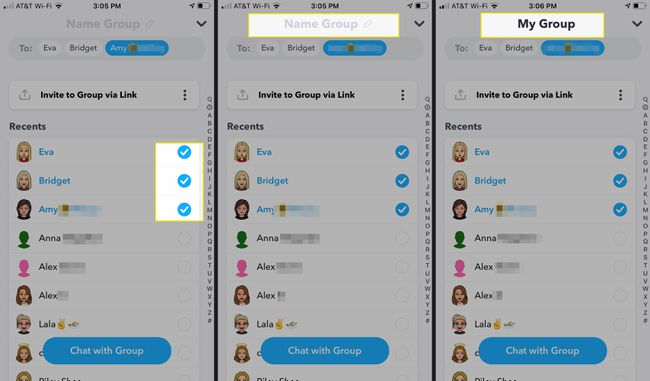
Untuk mengirim pesan ke Obrolan Grup yang ada, pilih nama obrolan dari daftar obrolan terbaru Anda.
-
Untuk mengirim pesan, mulailah mengetik di Kirim obrolan kotak. tekan Kembali atau Memasuki ketika Anda selesai. Anda telah mengirim pesan ke obrolan grup Anda.
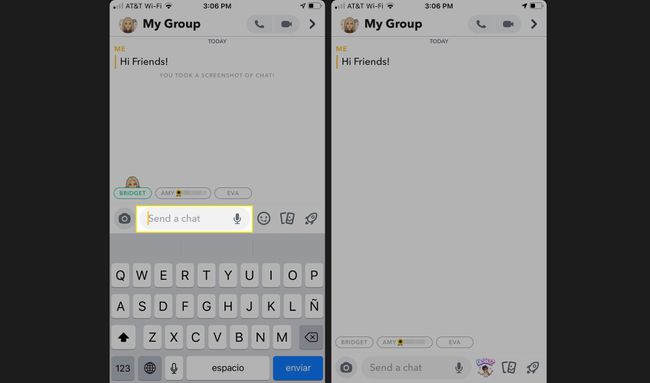
-
Untuk memanggil anggota Obrolan Grup Anda, pilih telepon ikon dari atas. Ponsel anggota grup Anda akan berdering.
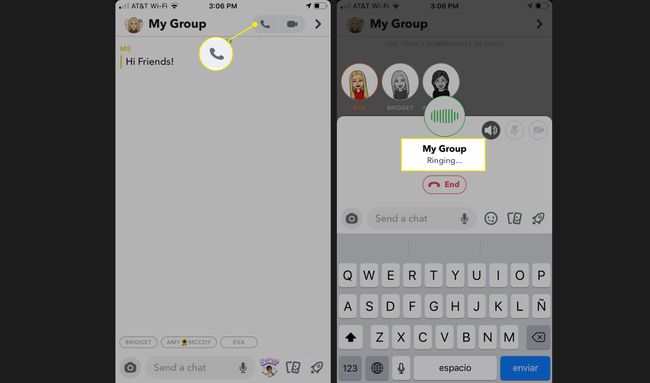
-
Untuk memulai obrolan video dengan grup Anda, pilih kamera ikon dari atas. Anggota menerima pemberitahuan yang mengundang mereka untuk bergabung dengan obrolan video grup melalui video atau suara jika mereka merasa tidak siap kamera.

Orang-orang dalam obrolan video muncul dalam format petak di layar. Meskipun Anda dapat memiliki diri sendiri dan 31 orang lain dalam Obrolan Grup, hanya 16 orang yang dapat melakukan panggilan video sekaligus.
Opsi Obrolan Video
- Selama obrolan video, ketik pesan, atau pilih foto atau video untuk dikirim ke grup Anda. Ini muncul sebagai overlay pada video sehingga semua orang dapat melihatnya.
- Gunakan lensa dan filter untuk menambahkan lebih banyak kesenangan ke obrolan video grup Anda.
- Beralih antara kamera depan dan belakang saat melakukan obrolan video untuk menunjukkan kepada teman di mana Anda berada dan apa yang Anda lakukan.
- Bisukan obrolan Anda untuk sementara jika lingkungan Anda bising.
- Keluar dari obrolan kapan saja dengan mengetuk ikon telepon merah.
Semua obrolan teks grup dihapus secara default setelah 24 jam. Obrolan video grup tidak disimpan saat selesai.
